Come configurare JDownloader
Seguendo il suggerimento di un amico, hai deciso di rivolgerti a JDownloader per scaricare i file di tuo interesse dal Web, ma non essendo particolarmente esperto in fatto di informatica non sai in che maniera procedere e soprattutto come impostare a dovere questo programma? Nessun problema: posso darti una mano io! Se mi dedichi qualche minuto del tuo prezioso tempo, infatti, posso spiegarti in dettaglio come configurare JDownloader.
Sappi che si tratta di un download manager gratuito, disponibile per tutti i principali sistemi operativi (Windows, macOS e Linux), il quale rende lo scaricamento dei file presenti in Rete, anche di quelli sui servizi di file hosting (supportando anche gli account premium) e sui servizi di debrid, estremamente semplice, oltre che abbastanza rapido (nei limiti della velocità della connessione a Internet adoperata, ovviamente).
Come dici? È tutto molto interessante e ti piacerebbe quindi saperne di più? Grandioso! Posizionati bello comodo e inizia a concentrarti sulla lettura di quanto di seguito riportato. Sono sicuro che alla fine potrai dirti ben contento e soddisfatto dei risultati ottenuti. Che ne dici, scommettiamo?
Indice
- Come scaricare e installare JDownloader
- Come configurare al meglio JDownloader 2
- Come impostare JDownloader per scaricare velocemente
Come scaricare e installare JDownloader
In primo luogo, andiamo a scoprire come scaricare e installare JDownloader. Qui sotto trovi indicato in che modo procedere, sia su Windows che su macOS. È un gioco da ragazzi, sta' tranquillo.
Su Windows
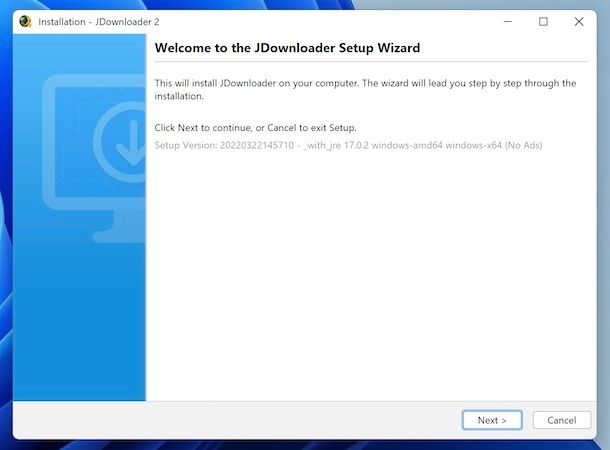
Se ti interessa configurare JDownloader su Windows e quindi vuoi scaricare e installare questo programma sul sistema operativo in questione, provvedi innanzitutto a visitare il sito ufficiale del software e a fare clic sul collegamento Windows, dopodiché seleziona quello Download Installer (x64, Java xx) (se possiedi una versione di Windows a 64 bit) oppure su quello Download Installer (x86, Java xx) (se possiedi una versione di Windows a 32 bit).
Nella pagina Web successivamente mostrata, attendi che venga caricata la schermata di download di MEGA e procedi con il download di JDownloader premendo sul pulsante Scarica.
Completata la procedura di download, apri il file EXE ottenuto e, nella finestra che visualizzi sul desktop, clicca sul bottone Next per cinque volte. Porta poi a termine l'installazione delle varie componenti di JDownloader e concludi il setup facendo clic sul bottone Finish, dunque attendi l'avvio di JDownloader.
Su macOS
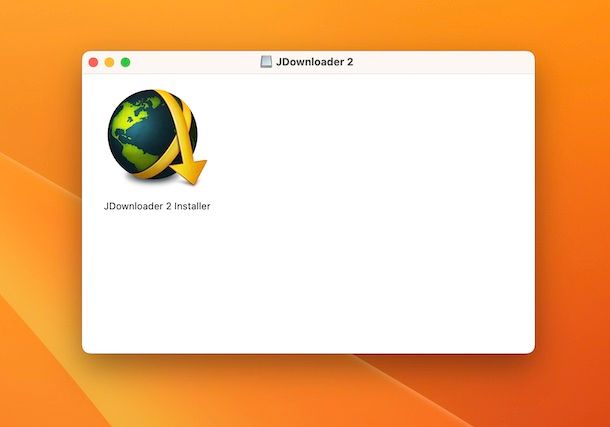
Se è tua intenzione configurare JDownloader su macOS, invece, recati sul sito ufficiale del programma e fai clic sul collegamento macOS, dopodiché seleziona il link Download Installer macOS Big Sur or higher (Java 17, Apple Silicon) (se hai un Mac con chip Apple Silicon, ad esempio M1 o M2) oppure quello Download Installer macOS High Sierra or higher (Java 17, Intel) (se hai un Mac con processore Intel).
Una volta effettuato i passaggi sopra descritti, fai clic sul pulsante Scarica annesso alla pagina di MEGA apertasi.
Ultimato il download, apri il pacchetto DMG ottenuto, fai doppio clic sull'icona JDownloader 2 Installer nella finestra che ti viene mostrata e premi sul bottone Apri per avviare la procedura per l'installazione. In seguito, fai clic sul bottone Next per quattro volte e aspetta che il programma venga installato. Se richiesta, provvedi altresì a digitare la password di amministrazione del Mac. Infine, clicca sul tasto Finish e attendi l'avvio automatico di JDownloader.
Come configurare al meglio JDownloader 2
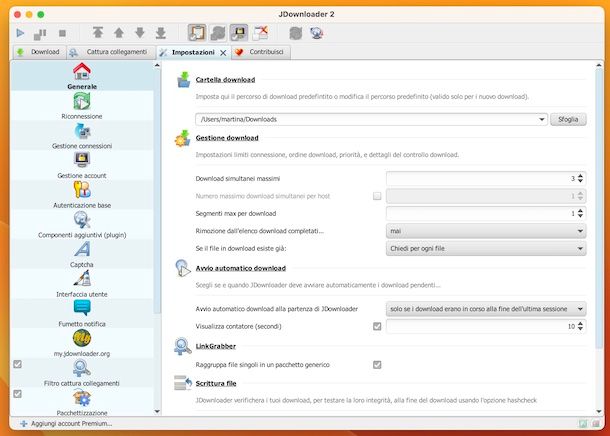
A questo punto, direi che possiamo passare all'azione e andare a scoprire come configurare al meglio JDownloader 2, ovvero la versione più recente del programma, intervenendo sulle impostazioni.
Per cui, dopo aver avviato il programma e una volta visibile la relativa finestra sul desktop, accedi alle impostazioni recandoti nel menu Impostazioni > Impostazioni su Windows oppure in quello JDownloader2 > Settings su macOS. Tramite la nuova scheda di JDownloader che andrà ad aprirsi potrai intervenire sulla configurazione del software.
Per la precisione, selezionando la voce Generale che si trova nella barra laterale di sinistra puoi intervenire sulle impostazioni di JDownloader tramite cui scegliere la cartella dei download e puoi impostare il numero di download simultanei massimi (ti consiglio di lasciare il valore sull'opzione predefinita, ma se hai una connessione piuttosto veloce puoi anche valutare di alzarlo).
Sempre nella barra laterale di sinistra, selezionando la voce Gestione account puoi accedere alla sezione tramite cui gestire gli account per i servizi di hosting. Facendo clic sul pulsante Aggiungi situato in basso puoi compilare il modulo proposto con i dati dell'account eventualmente in tuo possesso, in modo da poter scaricare dai servizi ai quali sei abbonato senza le limitazioni che vengono imposte agli utenti non paganti.
Mediante la sezione Autenticazioni base, invece, puoi inserire le credenziali di siti Internet “semplici” e server FTP. Anche in tal caso, per configurare i tuoi account clicca sul tasto Aggiungi e immetti le tue credenziali richieste.
Potrebbe farti comodo anche configurare JDownloader in modo tale che a download ultimato vada a estrarre in automatico gli archivi compressi. Per definire ciò, accedi alla sezione Estrazione archivio, seleziona l'opzione Estrai archivi dopo download, spostati sul menu a tendina Elimina l'archivio dopo l'estrazione e scegli se non cancellare alcun file dopo l'estrazione degli archivi, se spostare i file nel cestino oppure se eliminare i file in maniera permanente. Nel campo Elenco password che si trova in basso, puoi inoltre scrivere una serie di password ricorrenti che vuoi che il software utilizzi per provare a estrarre in automatico gli archivi protetti.
Per il resto, accedendo alla sezione Gestione connessioni puoi impostare una connessione via proxy, mentre da quella Componenti aggiuntivi (plugin) puoi configurare i plugin che gestiscono i download dai singoli servizi di hosting. Recandoti nella sezione Captcha puoi configurare i servizi di risoluzione automatica dei captcha e accedendo a quella Interfaccia utente puoi regolare la lingua e altre impostazioni relative all'UI del software.
Tramite la sezione Fumetto di notifica puoi impostare le notifiche che il programma deve inviarti, da quella my.jdownloader.org puoi creare un account JDownloader gratuito per gestire il programma da remoto, da quella Filtro cattura collegamenti puoi impostare dei filtri per la funzione di cattura automatica dei link e tramite quella Pacchettizzazione puoi configurare le regole per definire i automatico le impostazioni di download tenendo conto delle proprietà dei file. C'è anche la sezione Riduzione a icona (barra sistema) da cui si può impostare la riduzione a icona nell'area di notifica di JDownloader, appunto.
Ti segnalo anche la sezione Impostazioni avanzate, da cui si può modificare in maniera più approfondita il funzionamento di JDownloader e, proprio per tale ragione, non andrebbero apportate modifiche a meno che non si sappia con precisione dove vengono messe le mani.
Per quel che concerne la possibilità di scaricare e installare aggiornamenti software e per i plugin, ti comunico che JDownloader fa tutto in automatico, ma eventualmente puoi cercare nuovi update manualmente premendo sul pulsante con il mappamondo in alto a destra della schermata principale.
Come impostare JDownloader per scaricare velocemente
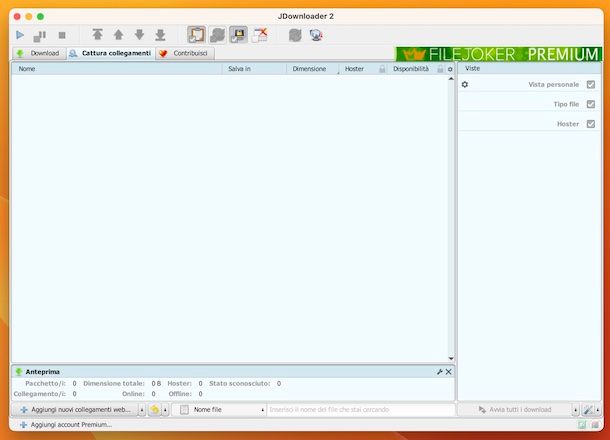
In conclusione, mi sembra doveroso indicarti come impostare JDownloader per scaricare velocemente, vale a dire quali impostazioni del software vanno regolate precisamente per riuscirci e come effettuare i download.
Il miglior sistema per configurare JDownloader per fare in modo che i download possano avvenire rapidamente è eliminare le attese dovute al blocco dell'IP, cosa che viene fatta da svariati servizi di hosting dopo un determinato numero di download nei confronti di chi non dispone di un account premium. Al riguardo, torna utile la funzione di riconnessione automatica, con cui si può regolare la la disconnessione e la riconnessione automatica da Internet e ottenere un nuovo indirizzo IP e superare eventuali limitazioni, appunto.
Per accedervi, apri la scheda Impostazioni di JDownloader come spiegato nel capitolo precedente e accedi alla sezione Riconnessione dalla barra laterale. la disconnessione e la riconnessione automatica da Internet, al fine di ottenere un nuovo indirizzo IP e superare eventuali limitazioni applicate dai servizi di file hosting per gli utenti che non dispongono di un account premium. La funzione, è però bene tenerlo presente, può essere sfruttata solo in caso di assegnazione di IP dinamico e soltanto con specifico modelli di modem/router. Ad ogni modo, puoi testare la compatibilità della tua connessione premendo sul tasto Procedura guidata riconnessione e attenendoti alla procedura guidata proposta
Un altro suggerimento è quello di provare ad aumentare il numero di connessioni massime per scaricare i file, ma solo nel caso in cui le velocità dei download non risultassero sufficienti.
Per fare ciò, individua il campo Connessioni max collocato nella parte bassa a destra della finestra principale di JDownloader e digita un numero compreso fra 2 (che è il valore predefinito) e 20 (che è il valore massimo consigliato).
Per assicurarti dei download veloci, ti suggerisco inoltre di non usare programmi P2P o altri software che possono togliere banda e quindi fare da intoppo mentre è attivo JDownloader.
Una volta impostato il tutto a dovere, per scaricare i file di tuo interesse ti basta usare il sistema di cattura automatica dei link di JDownloader che processa la clipboard del computer ed estrae i collegamenti relativi agli elementi multimediali (immagini, video o file audio).
Ciò detto, tutto quello che devi fare per eseguire il download di un file con JDownloader è copiarne il collegamento e se il software è in esecuzione catturerà automaticamente il link e ti segnalerà la cosa con una notifica.
In seguito, non dovrai far altro che aprire JDownloader, selezionare la scheda Cattura collegamenti e assicurarti che i link catturati dal programma siano quelli giusti, dunque premere sul tasto Play in alto a sinistra.
Se non vuoi scaricare tutti i file relativi ai collegamenti catturati, seleziona quelli di tuo interesse usando la combinazione Ctrl+clic su Windows oppure cmd+clic su macOS e avviane il download facendo clic destro su uno qualsiasi e selezionando la voce Avvia download dal menu contestuale.
Oltre che come già spiegato, puoi aggiungere file da scaricare a JDownloader recandoti nella scheda Cattura collegamenti, premendo sul pulsante Aggiungi nuovi collegamenti Web in basso a destra e incollando l'indirizzo della pagina Web di riferimento o direttamente l'URL dei file nel riquadro che si apre. Successivamente, premi sul tasto Continua e aspetta che il programma ti mostri la lista dei contenuti multimediali disponibili per il download.
Una volta avviato lo scaricamento dei file con JDownloader, se ci ripensi, puoi interrompere l'operazione cliccando sul pulsante Stop in alto a sinistra oppure puoi cancellare un singolo file dalla lista dei download recandoti nella scheda Download del programma, facendo clic destro su di esso e scegliendo l'opzione Elimina dal menu contestuale.
Attenzione: scaricare dei contenuti protetti da diritti d'autore è illegale. Lo scopo di questo articolo è semplicemente quello di fornire informazioni e, pertanto, non è assolutamente mia intenzione incentivare la pirateria in tutte le sue forme. Non mi assumo nessuna responsabilità circa l'utilizzo di queste informazioni per scopi illeciti.

Autore
Salvatore Aranzulla
Salvatore Aranzulla è il blogger e divulgatore informatico più letto in Italia. Noto per aver scoperto delle vulnerabilità nei siti di Google e Microsoft. Collabora con riviste di informatica e cura la rubrica tecnologica del quotidiano Il Messaggero. È il fondatore di Aranzulla.it, uno dei trenta siti più visitati d'Italia, nel quale risponde con semplicità a migliaia di dubbi di tipo informatico. Ha pubblicato per Mondadori e Mondadori Informatica.





